Vous pouvez utiliser la commande Transposer dans Excel pour transformer une ligne de données en une colonne de données ou une colonne de données en une ligne de données.
La commande Transposer est utile lorsque vous tapez des données dans une ligne (ou une colonne) ou que vous recevez une feuille de calcul d’une autre personne qui a des données dans une ligne (ou une colonne) et que vous décidez que les données seraient mieux présentées sous forme de colonne (ou ligne) . Vous pouvez également transposer des lignes et des colonnes ensemble dans une seule commande, ce qui est pratique lorsque vous devez restructurer une feuille de calcul.
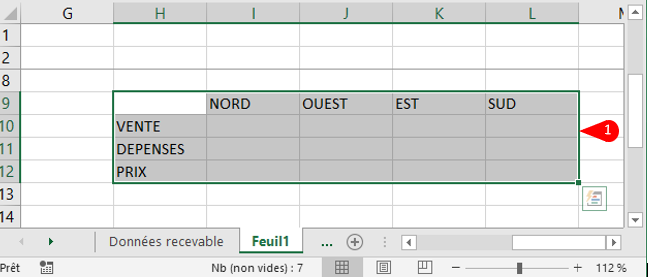
1 Sélectionnez la plage contenant les données que vous souhaitez transposer.
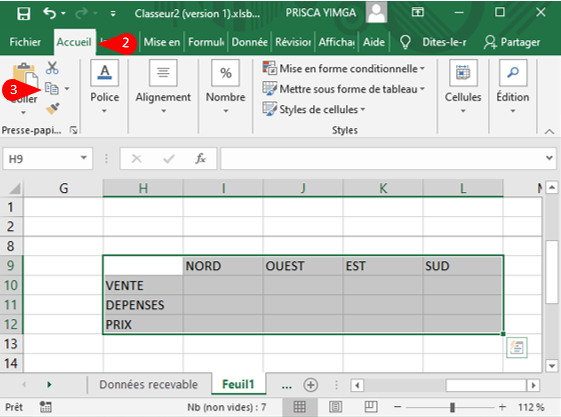
2 Cliquez sur l’onglet Accueil.
3 Cliquez sur Copier.
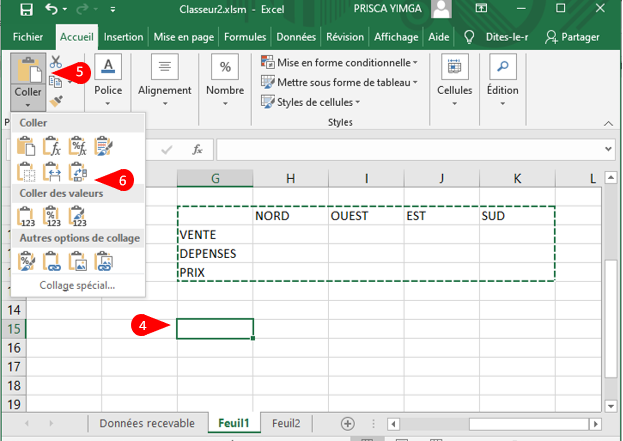
4 Cliquez à l’endroit où vous souhaitez que la plage transposée apparaisse.
5 Cliquez sur la flèche de la liste déroulante Coller.
6 Cliquez sur Transposer.
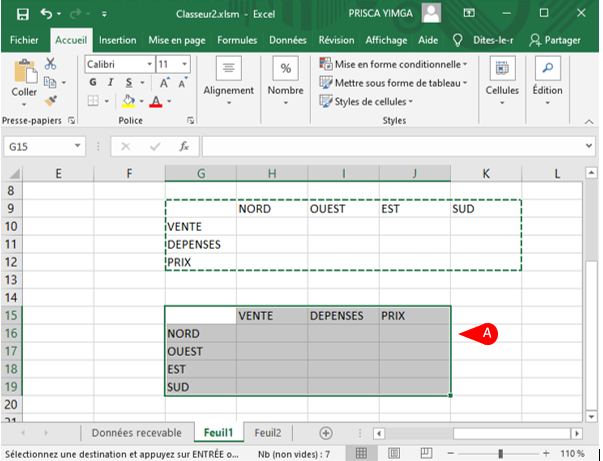
A Excel transpose les données, puis les colle dans la feuille de calcul.
Comment savoir quelles cellules sélectionner?
La plage que vous sélectionnez avant la copie dépend de ce que vous souhaitez transposer. Si vous souhaitez transposer une seule plage de cellules horizontale ou verticale, sélectionnez uniquement cette plage. Si vous souhaitez transposer simultanément une plage horizontale de cellules et une plage verticale de cellules, sélectionnez la plage qui comprend toutes les cellules, comme illustré dans l’exemple de cette section.
Puis-je transposer les valeurs de plage ainsi que les étiquettes de plage? Oui. La commande Transposer fonctionne avec du texte, des nombres, des dates, des formules et toute autre donnée que vous pouvez ajouter à une cellule. Si vous avez une région rectangulaire de données qui comprend des étiquettes de ligne, des étiquettes de colonne et des valeurs de cellule dans chaque ligne et colonne, vous pouvez sélectionner la plage entière et la transposer.
